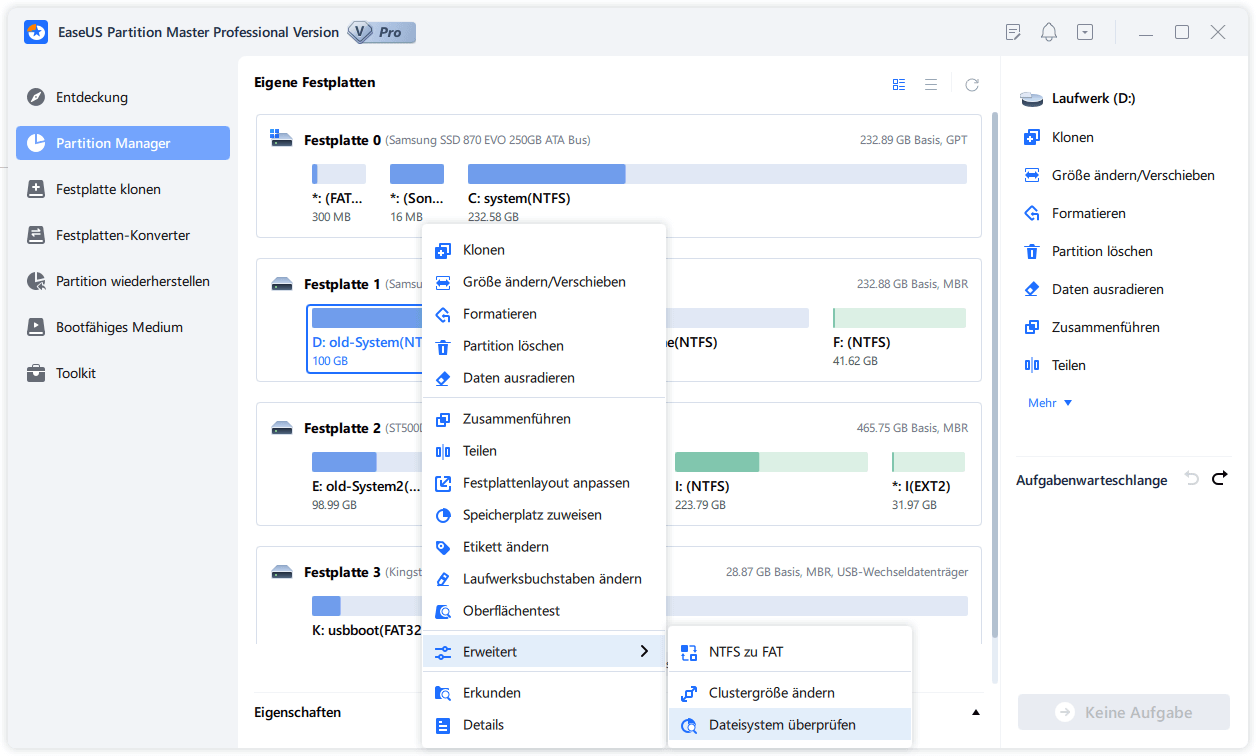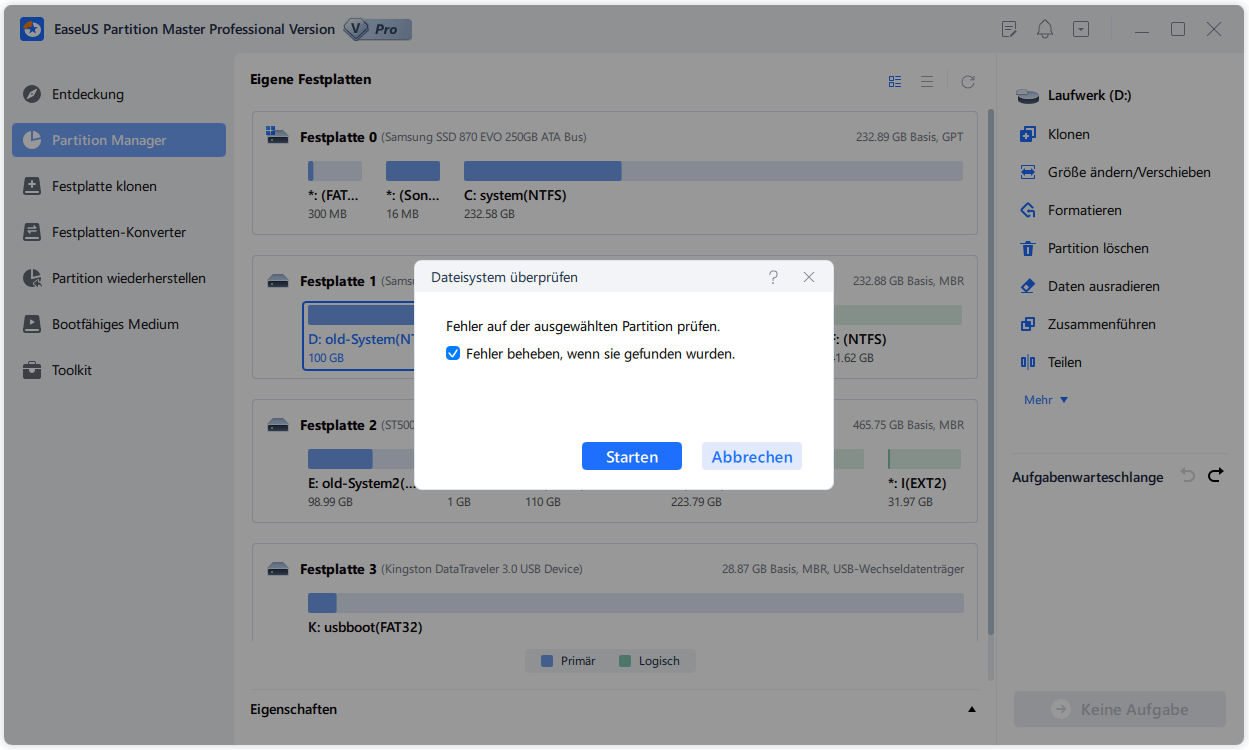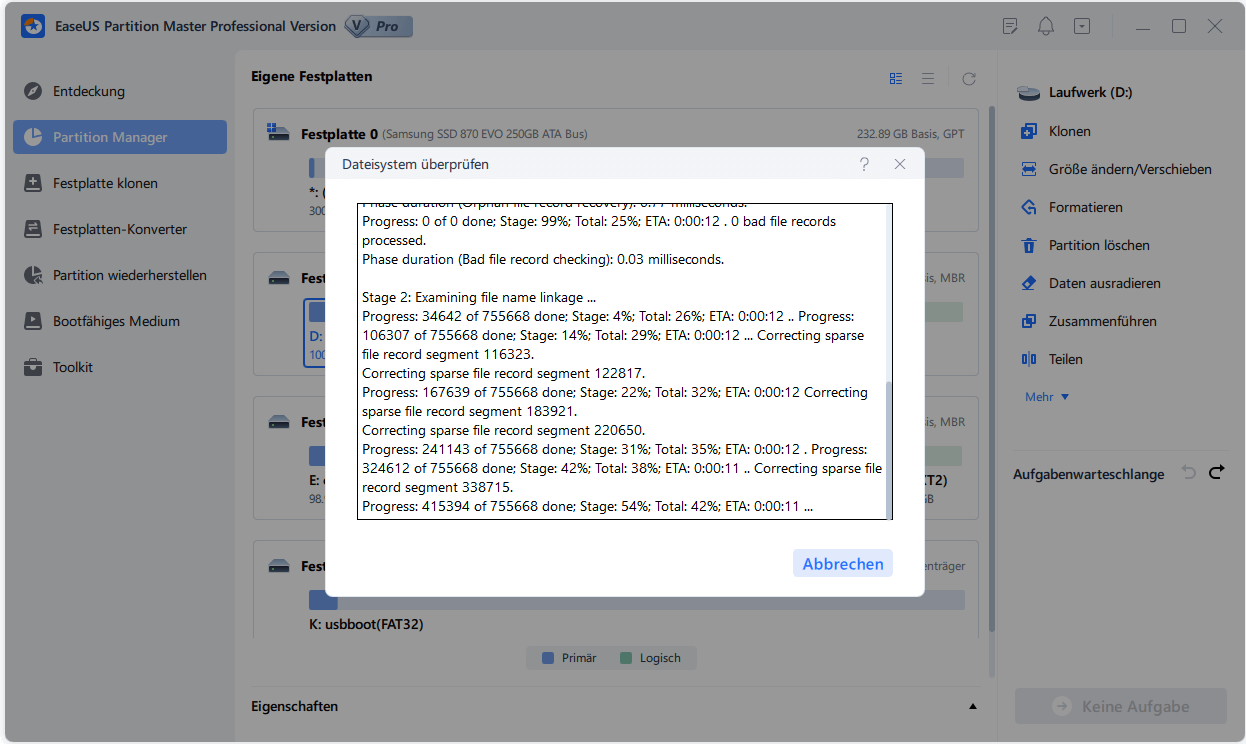Gesamte Downloads
Hauptinhalt
Über den Autor
Aktuelle Themen
Läuft der PC wegen der Datenmüll immer mehr langsam? Brauchen Sie großen Raum für die Leistung eines Spiels oder wollen Sie noch eine große Software auf dem Computer installieren? Keine Sorge. EaseUS kann Ihnen eine professionelle Methode anbieten, die Leistung vom Windows 10 zu optimieren.
Wollen Sie Windows 10 optimieren?
Viele Benutzer haben Windows 10 schon für eine lange Zeit gebraucht. Aber die Vorteile der Systemoptimierung sind noch nicht von den meisten erkannt. Egal welches System Sie jetzt benutzen, empfehlen wir Ihnen, regelmäßig den Computer reinigen und die Systemleistung optimieren. Hier sind die Gründe für die benötigte Optimierung.
- 1.Wertvollen Speicherplatz für den Computer speichern;
- 2.Den Computer im einem sicheren Zustand bleiben lassen;
- 3.Die Daten und das System vor der Virenangriff und den Angriff der Spyware/Malware schützen;
- 4.Den Computer beschleunigen und die Leistungsfähigkeit verbessern;
- 5.Die Sicherheit der Daten und des Systems schützen.
Wenn Ihr Windows 10 langsam läuft oder Sie den Computer schon eine lange Zeit benutzt. Dann sollten Sie jetzt die Datenmüll reinigen und die Leistungsfähigkeit vom Windows 10 optimieren.
So können Sie die Optimierung schaffen - Drei Schritten
Wissen Sie wie zu beschleunigen? Sie können mal googeln und dann großen Mengen Antworte bekommen. In dieser Anleitung wollen wir Ihnen eine kostenlose Partition Manager Windows 10 Software empfehlen, ein paar Tipps und Lösungen für die Beschleunigung ohne Datenverlust anbieten.
1. Ein Backup der Windows 10 Dateien machen und Malware/Viren reinigen
Bei der Reinigung können die wichtigen Daten auch zusammen mit den nutzlosen Datenmüll entfernt werden. Deswegen brauchen Sie zuerst ein Backup der wichtigen Windows Dateien zu machen.
Die Malware, die Spyware und die Viren müssen Sie auch reinigen, damit der Computer einen sicheren Umstand hat. Datei brauchen Sie eine Antivirus Software.
2. Die Junkdateien im Windows 10 entfernen
Die Reinigung aller Junkdateien kann großen Speicherraum in dem Computer sparen. Sie können die Datenmüll manuell löschen. Aber mit Hilfe einer Reinigungssoftware können Sie es schneller fertigen. EaseUS hat die Gratissoftware Partition Master weiter entwickelt. Jetzt kann es nicht nur die Partitionen verwalten, sondern auch die Mülle reinigen. Die Entfernung dauert nur 3 Schritten.
Schritt 1. Starten Sie EaseUS Partition Master. Dann klicken Sie auf "Entdeckung". Laden Sie die Software EaseUS Clean Genius herunter. Das kostenloses Tool kann Ihnen helfen, die Computerleistung zu optimieren und den Schreibschutz vom Laufwerk zu entfernen.
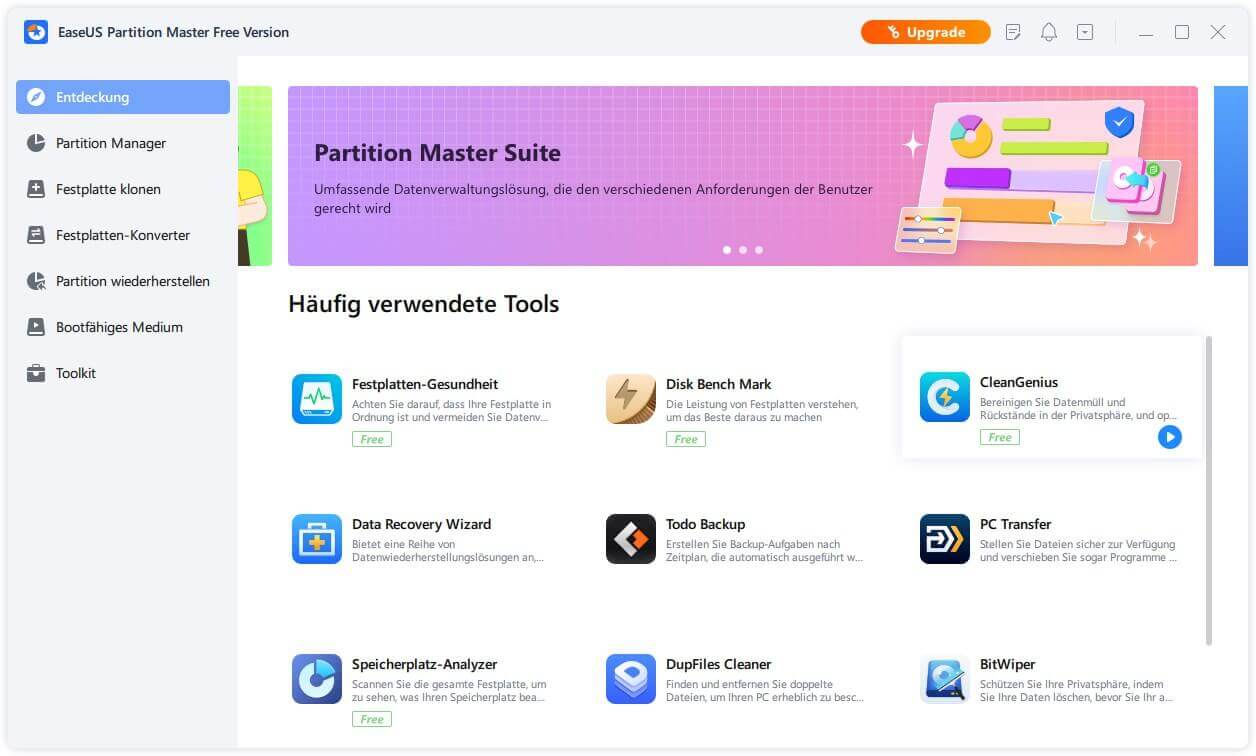
Schritt 2. Dann wählen Sie die Funktion "Bereinigen" aus und klicken Sie auf "Scan".
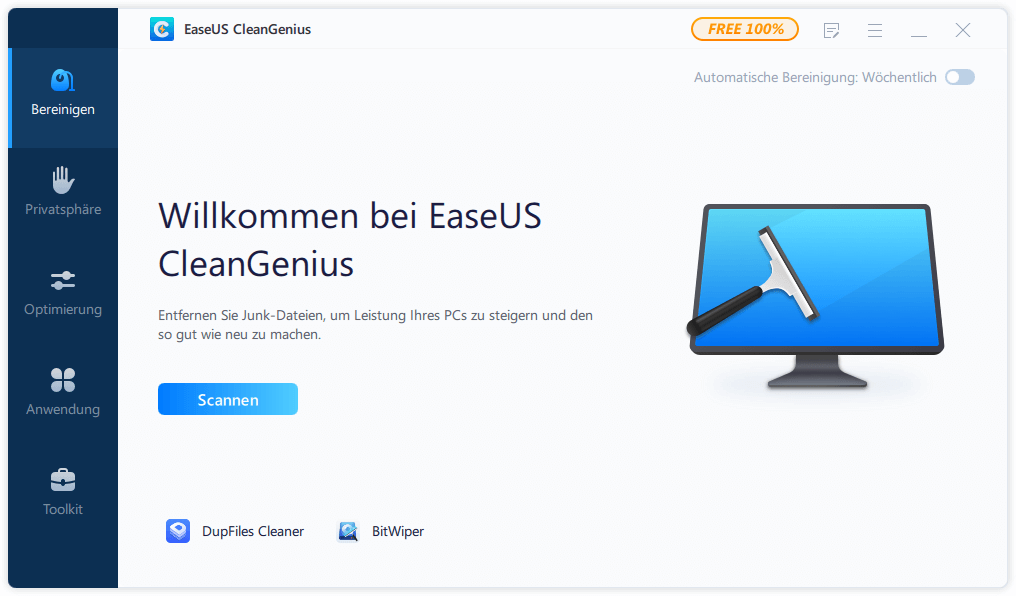
Schritt 3. Wählen Sie die Dateien aus, welche Sie aufräumen oder optimieren wollen. Dann klicken Sie auf "Bereinigen".
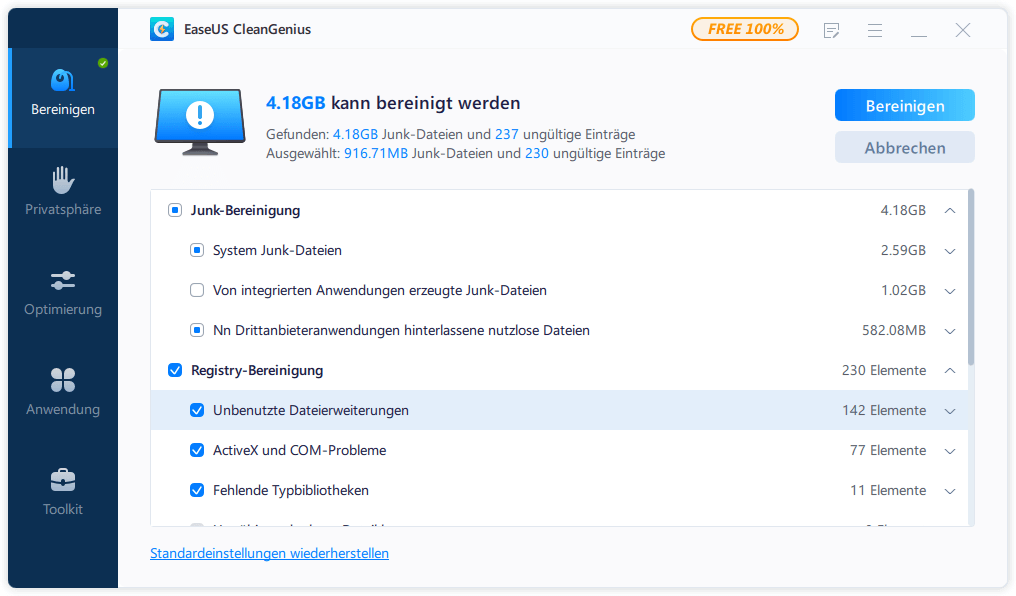
- Hinweis:
- Wenn Sie Ihre Windows Festplatte neu partitionieren oder Windows 10 Partition verschieben möchten, kann EaseUS Partition Master auch helfen. Unser Endziel ist, Ihre Windows 10 auf die beste Art und Weise zu optimieren.
3. Festplatten/Partition Fehler prüfen und reparieren
Zuerst können Sie die Fehler manuell checken. Folgen Sie diese Schritte.
1. Öffnen Sie “Computer” und rechtsklicken Sie auf die Festplatte oder die Partition “Eigenschaften”.
2. Klicken Sie auf “Tools” > “Fehlerüberprüfung”. Dann können Sie prüfen, ob es Fehler auf der Festplatte gibt.
3. Wählen Sie “Dateisystemfehler automatisch korrigieren” und “Fehlerhafte Sektoren suchen/wiederherstellen”.
4. Klicken Sie auf “Start”.
Sie können auch mit EaseUS Partition Master Free die Fehler checken.
Schritt 1. Schließen Sie Ihr Gerät wie externe Festplatte, SD-Karte oder USB-Stick an Ihren PC an. Stellen Sie sicher, dass Ihr Gerät von dem Computer oder von EaseUS Partition Master erkannt werden kann.
Schritt 2. Klicken Sie mit der rechten Maustaste auf die Partition, auf der sich die Fehler befinden, und wählen Sie "Dateisystem überprüfen" aus.
Schritt 3. Die Funktion "Dateisystem überprüfen" wird Fehler auf der ausgewählten Partition prüfen. Klicken Sie auf "Starten", um die Überprüfung zu starten.
Schritt 4. Der Prozess wird eine Weile dauern. Warten Sie mit Geduld, bis die Überprüfung endet. Klicken Sie anschließend auf "Fertigstellen".
Wenn zu viele fehlerhafte Sektoren vorhanden sind, bleibt der Scanvorgang stecken. Warten Sie geduldig. Nach dem Vorgang könnten Sie genau wissen, wie viele fehlerhafte Sektoren vorhanden sind.
Video-Anleitung: Windows 10 optimieren
Wie wir Ihnen helfen können
Über den Autor
Mako
Technik-Freund und App-Fan. Mako schreibe seit März 2016 für die Leser von EaseUS. Er begeistert über Datenrettung, Festplattenverwaltung, Datensicherung, Datenspeicher-Optimierung. Er interssiert sich auch für Windows und andere Geräte.
Produktbewertungen
-
Mit „Easeus Partition Master“ teilen Sie Ihre Festplatte in zwei oder mehr Partitionen auf. Dabei steht Ihnen die Speicherplatzverteilung frei.
Mehr erfahren -
Der Partition Manager ist ein hervorragendes Tool für alle Aufgaben im Zusammenhang mit der Verwaltung von Laufwerken und Partitionen. Die Bedienung ist recht einfach und die Umsetzung fehlerfrei.
Mehr erfahren -
"Easeus Partition Master" bietet Ihnen alles, was Sie zum Verwalten von Partitionen brauchen, egal ob Sie mit einem 32 Bit- oder 64 Bit-System unterwegs sind.
Mehr erfahren
Verwandete Artikel
-
Wie kann man den Festplattenspeicher freigeben? [Windows 10/11]
![author icon]() Mako/2024/04/15
Mako/2024/04/15
-
Anleitung | Festplatte vor der Installation auf Windows 11/10 neu partitionieren
![author icon]() Markus/2024/04/15
Markus/2024/04/15
-
BIOS erkennt die SSD, aber Computer kann nicht starten. Was tun?
![author icon]() Mako/2024/04/15
Mako/2024/04/15
-
NTFS oder FAT32, welches Dateisystem sollte ich für USB, Windows und Mac verwenden?
![author icon]() Maria/2024/04/15
Maria/2024/04/15